윈도우11 에어로 쉐이크(Aero Shake) 창 최소화 마우스 제스처 설정 방법
윈도우에는 에어로 쉐이크(Aero Shake)라는 기능이 있다.
해당 기능은 창의 제목 표시줄을 클릭 하고 좌우로 몇 번 흔들면 현재 선택한 창을 제외한 나머지 창을 최소화 할 수 있는 기능으로 윈도우11에서는 기본적으로 비활성화가 되어있기 때문에 사용하고자 한다면 간단한 설정을 통해 활성화 해야한다.
윈도우11 에어로 쉐이크 창 흔들어서 최소화 설정 하기
1. 윈도우 설정 앱 실행.
시작에서 [설정]을 검색하고 앱을 실행하자.
(단축키 [윈도우 키 + I]를 눌러도 된다.)
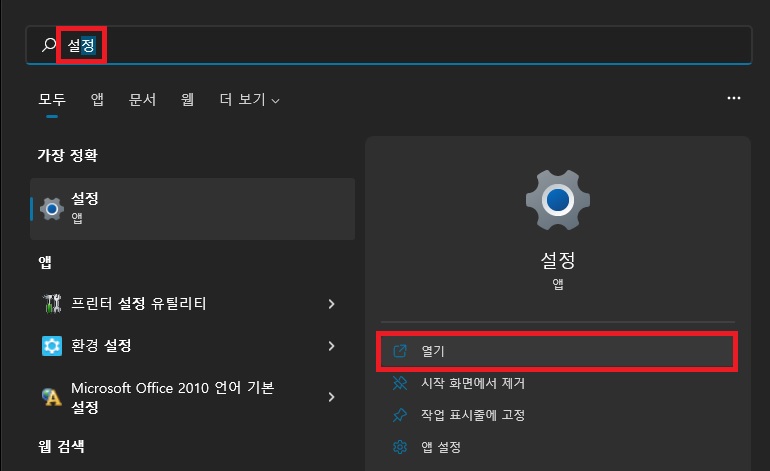
2. 설정 메뉴 이동.
설정 창이 나타나면 [시스템] 탭에서 [멀티태스킹]을 찾아 클릭하자.
(기본 화면이 시스템이니 오른쪽 화면에서 바로 멀티태스킹을 찾으면 된다.)
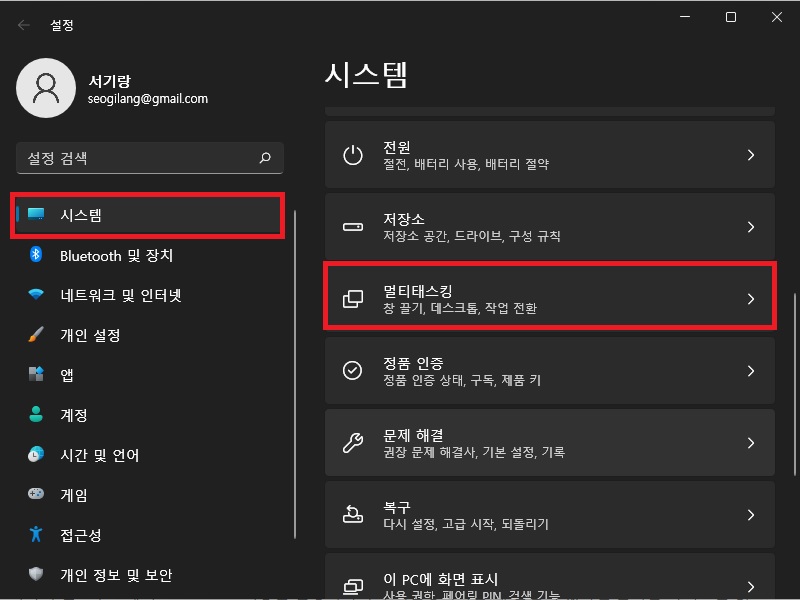
3. 에어로 쉐이크 설정하기.
멀티태스킹 화면이 나타나면 [창의 제목 표시줄 흔들기]를 찾아 [켬]으로 변경하자.
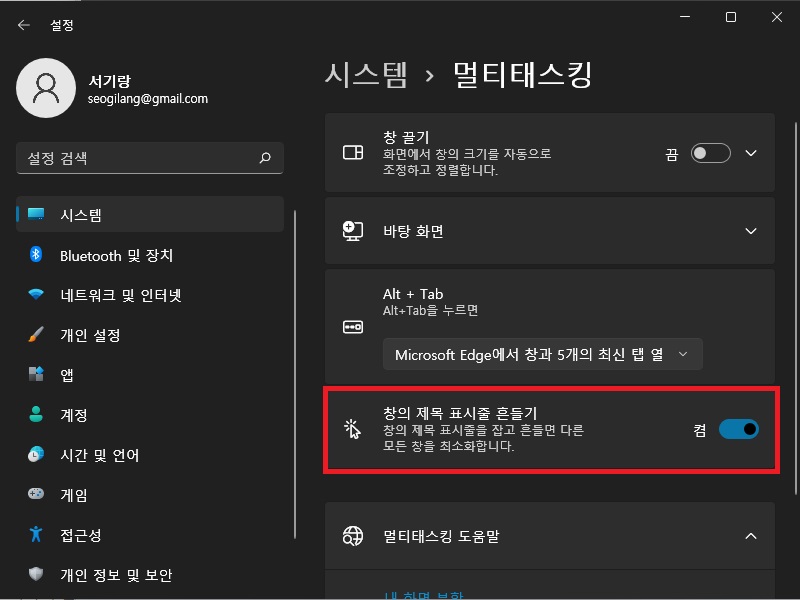
4. 설정 확인.
설정을 변경했다면 이제 에어로 쉐이크 기능의 사용이 가능하다.
창 상단의 제목 표시줄을 클릭하고 좌우로 흔들면 현재 선택한 창 외에 나머지 창이 최소화 되는 것을 확인할 수 있을 것이다.
그 외 내용
- 에어로 쉐이크는 잘만사용하면 꽤나 유용한 기능이 될 수 있다.
다만 창을 이동하다보면 의도하지 않게 에어로 쉐이크가 작동하는 경우가 있는데 이런 경우가 자주 발생한다면 억지로 사용하기 보다는 기능은 비활성화 하고 모든창 최소화 단축키([윈도우 키 + D])를 사용하는 것이 더 편할 수 있다.
- 에어로 쉐이크는 윈도우7부터 사용가능한 기능으로 윈도우 7, 8, 10에서는 로컬 그룹 정책 편집기나 레지스트리 편집을 통해 사용 여부의 설정이 가능하다.